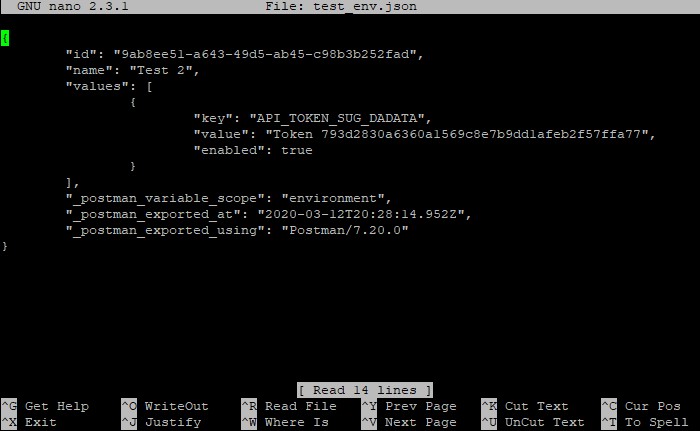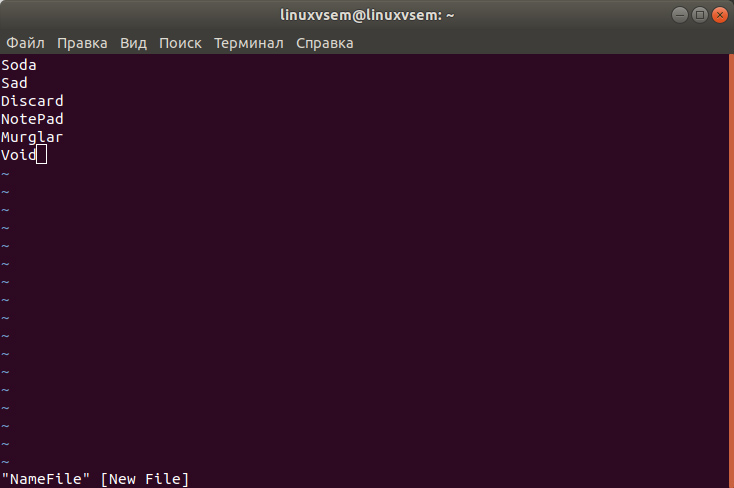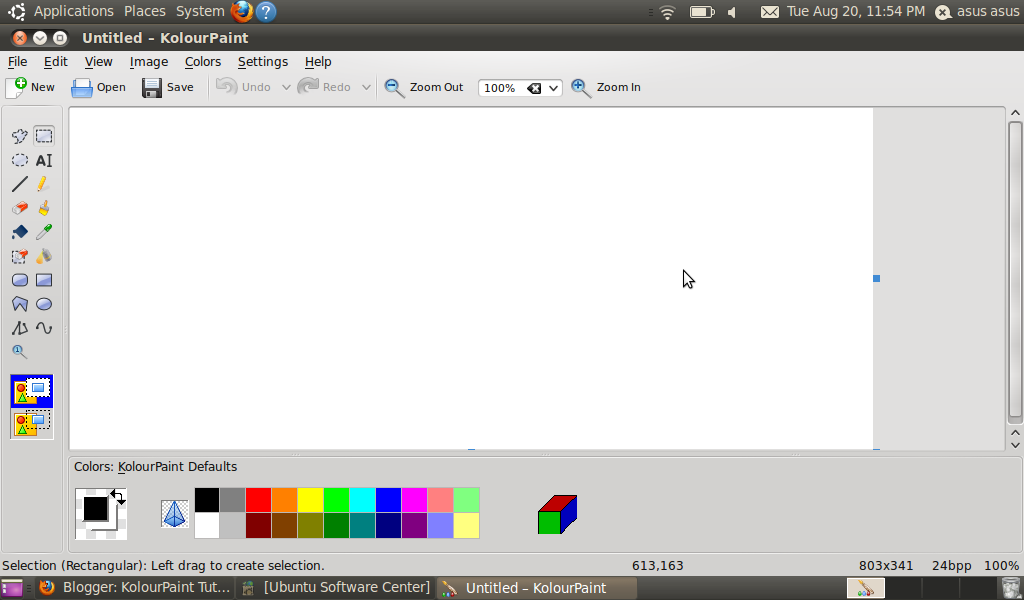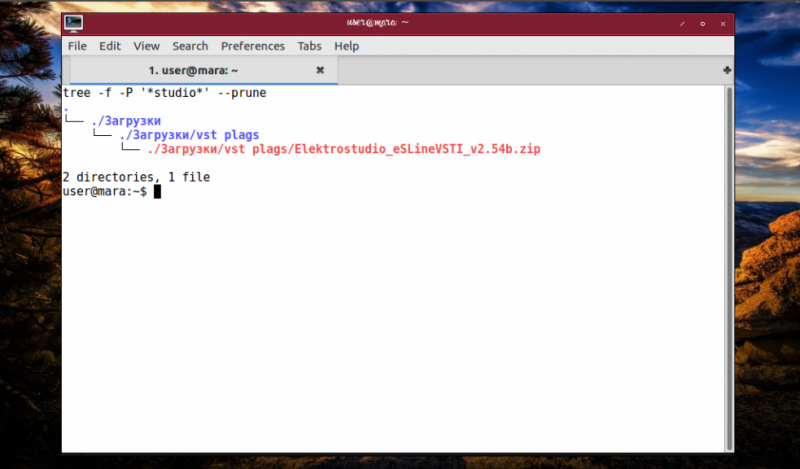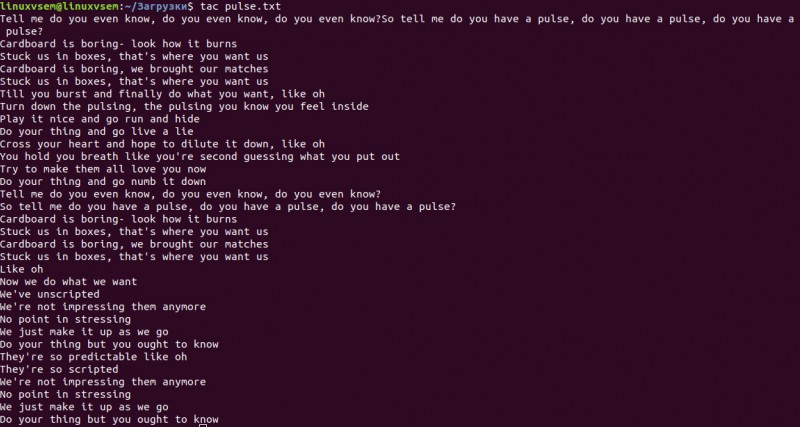Команда df linux
Содержание:
Чтение текстовых файлов
cat
— конкатенация (склеивание) файлов. Часто используется для простого просмотра текстового файла.
cat
cat /etc/passwd
— просмотр содержимого файла.
cat > essay.txt
— копирует содержимое стандартного ввода в файл. Позволяет печатать короткие тексты в файл прямо в консоли, для прекращения печати нажмите Ctrl+D (EOF).
cat -n file1.txt file2.txt
— объединить два файла и вывести номера строк.
grep
— поиск заданной строки в текстовых файлах.
grep
grep -i jane /etc/passwd
— поиск слова jane в файле /etc/passwd, без учета регистра символов.
grep ‘Sep 02 .* Updated’ yum.log
— поиск строки из нескольких слов с использованием маски.
grep ‘green apple’ pricelist1.txt pricelist2.txt
— поиск строки green apple в нескольких файлах.
grep -c 1994 bdaylist.txt
— показать количество строк, в которых нашлось совпадение с числом 1994.
grep -n 1994 bdaylist.txt
— показать строки и их номера, в которых нашлось совпадение с числом 1994.
grep -r jane /etc
— рекурсивный поиск слова jane во всех файлах и подкаталогах в директории /etc.
grep -w pop songs.txt
— поиск целого слова pop (kpop, poprock, latinpop не будут показаны в результатах).
grep -v pop songs.txt
— поиск наоборот, будут показаны строки, в которых не встречается слово pop.
grep -lr TODO /var/www/example.ru
— поиск файлов в каталоге /var/www/example.ru, в которых встречается слово TODO.
grep -Lr ‘<title>’ /var/www/example.ru
— поиск файлов в каталоге /var/www/example.ru, в которых не встречается слово <title>.
man ps | grep — -f
— поиск значение ключа для команды .
head
— вывод первых 10 строк файла.
head
head ~/documents/essay.doc
head -n5 ~/documents/essay.doc
— вывод первых 5 строк файла.
less
— мощная утилита для просмотра содержимого файла, более функциональный вариант утилиты more.
less
less -c pricelist.txt
— вывести содержимое файла с очисткой экрана.
more
— старая утилита просмотра содержимого файла. Не позволяет скролить вверх.
more
more -5 -p pricelist.txt
— вывести пять строк файла с очисткой экрана.
tac
— тоже самое, что и команда cat только вывод текста происходит снизу вверх (последняя строка становится первой, предпоследняя становится второй и т.д.).
tac
tac pricelist.txt
tac part1.txt part2.txt > whole.txt
— конкатенация (склеивание файлов) и запись результата в файл whole.txt
tail
— вывод последних 10 строк файла.
tail
tail /var/log/nginx/error.log
tail -n7 /var/log/nginx/error.log
— вывод последних 7 строк файла.
tr
— осуществляет посимвольную замену, удаление, преобразование символов строки из стандартного ввода.
tr
tr b v
— заменить все ‘b’ на ‘v’.
tr abc op
— заменить все ‘a’ на ‘o’, все ‘b’ и ‘с’ на ‘p’.
tr b v < source.txt > result.txt
— заменить все ‘b’ на ‘v’ в тексте файла source.txt и записать результат в файл result.txt (source.txt останется без изменений).
cat source.txt | tr b v > result.txt
— альтернативный вариант предыдущему примеру.
tr » »
— заменить последовательность ‘a-d’, на последовательность ‘w-z’.
tr » »
— заменить все символы в верхнем регистре на нижний регистр.
tr » »
— альтернативный вариант предыдущему примеру.
tr -s ‘ ‘ ‘ ‘
— замещает все повторяющиеся символы на один.
tr -s »
— альтернативный вариант предыдущему примеру.
tr -d »
— удалить все цифры из текста.
tr -c ‘a’ ‘o’
— всё, что не ‘a’ и не пустой символ, то ‘o’.
tr -cd »
— всё, что не цифра — удалить.
cat /etc/passwd | tr » ‘ ‘ | tr -s ‘ ‘ >> trash.txt- удалить все знаки пунктуации и отступы (пробелы и переводы строк) из текста файла /etc/passwd, заменить все повторения пробелов одним пробелом и записать результат в конец файла trash.txt.
uniq
— исключает повторяющиеся строки из сортированного текста.
uniq
sort buylist.txt | uniq
— исключает повторяющиеся строки из списка.
sort buylist.txt | uniq -d
— выводит повторяющиеся строки из списка.
sort buylist.txt | uniq -ic- выводит количество повторяющихся строк.
wc
— вывод количества строк, слов и символов в файле.
wc
wc /etc/passwd
wc -w /etc/passwd
— показать только количество слов в файле.
wc -L /etc/passwd
— показать количество символов в самой длинной строке.
Options
| -a, —all | Include dummy file systems. |
| -B, —block-size=SIZE | Scale sizes by SIZE before printing them. E.g., ‘-BM‘ prints sizes in units of 1,048,576 bytes. See «SIZE Format» below for more information. |
| —total | Display a grand total. |
| -h, —human-readable | Print sizes in human readable format (e.g., 1K 234M 2G). |
| -H, —si | Same as -h, but use powers of 1000 instead of 1024. |
| -i, —inodes | List inode information instead of block usage. |
| -k | Like —block-size=1K. |
| -l, —local | Limit listing to local file systems. |
| —no-sync | Do not invoke a sync before getting usage info, which is the default setting. |
| -P, —portability | Use the POSIX output format. |
| —sync | Invoke a sync before getting usage info. |
| -t, —type=TYPE | Limit listing to file systems of type TYPE. |
| -T, —print-type | Print file system type. |
| -x, —exclude-type=TYPE | Limit listing to file systems not of type TYPE. |
| -v | Ignored; included for compatibility reasons. |
| —help | Display a help message and exit. |
| —version | Output version information and exit. |
Поиск по истории команд. Команда history
history — поиск по истории команд — предназначена для вывода истории команд, поиска по ним и быстрого запуска предыдущих команд.
Если мы выполним history, то на экран будет выведен список последних введенных вами команд:
Каждая команда пронумерована. Чтобы вызвать какую-нибудь команду из списка достаточно выполнить в командной строке: !номер. Например выполним команду под номером 139:
Можно указать номер с минусом. Например, выполнив !-2 мы выполним пред-предыдущую команду. Выполнив, !-1 мы выполним предыдущую команду, это эквивалентно команде !!, описанной выше.
Для поиска по истории можно воспользоваться утилитой grep:
У команды history есть еще несколько дополнительных возможностей. Почитать руководство по history можно, выполнив man history.
Опции
-f или —force
Игнорировать несуществующие файлы и аргументы. Никогда не выдавать запросы на подтверждение удаления.
-i
Выводить запрос на подтверждение удаления каждого файла.
-I
Выдать один запрос на подтверждение удаления всех файлов, если удаляется больше трех файлов или используется рекурсивное удаление. Опция применяется, как более «щадящая» версия опции -i
—interactive
Вместо КОГДА можно использовать:
- never — никогда не выдавать запросы на подтверждение удаления.
- once — выводить запрос один раз (аналог опции -I).
- always — выводить запрос всегда (аналог опции -i).
Если значение КОГДА не задано, то используется always
—one-file-system
Во время рекурсивного удаления пропускать директории, которые находятся на других файловых системах.
—no-preserve-root
Если в качестве директории для удаления задан корневой раздел , то считать, что это обычная директория и начать выполнять удаление.
—preserve-root
Если в качестве директории для удаления задан корневой раздел , то запретить выполнять команду rm над корневым разделом. Данное поведение используется по умолчанию.
-r или -R или —recursive
Удаление директорий и их содержимого. Рекурсивное удаление.
-d или —dir
Удалять пустые директории.
-v или —verbose
Выводить информацию об удаляемых файлах.
Управление учетными записями пользователей
id
— вывод идентификаторов пользователя и его групп.
id
id janadoe
— вывод идентификатора пользольвателя и групп для janedoe
logname
— выводит логин текущего пользователя.
su
— смена учетной записи.
su
su
— перейти в учетную запись root.
su — jane
— перейти в учетную запись пользователя jane запустить оболочку этого пользователя (изменить переменные окружения).
su -m jane
— перейти в учетную запись пользователя jane с сохранением сессии оболочки текущего пользователя.
whoami
— отображает имя текущего пользователя.
who
— показывает залогиненных пользователей.
w
— отображает залогиненных пользователей и их процессы.
w
w -i john
COLOPHON top
This page is part of the coreutils (basic file, shell and text
manipulation utilities) project. Information about the project can
be found at ⟨http://www.gnu.org/software/coreutils/⟩. If you have a
bug report for this manual page, see
⟨http://www.gnu.org/software/coreutils/⟩. This page was obtained
from the tarball coreutils-8.32.tar.xz fetched from
⟨http://ftp.gnu.org/gnu/coreutils/⟩ on 2020-08-13. If you discover
any rendering problems in this HTML version of the page, or you
believe there is a better or more up-to-date source for the page, or
you have corrections or improvements to the information in this
COLOPHON (which is not part of the original manual page), send a mail
to man-pages@man7.org
GNU coreutils 8.32 March 2020 DF(1)
Pages that refer to this page:
fstab(5),
tmpfs(5),
findmnt(8),
xfs_quota(8)
Ключи[1]
-h, —human-readable
Отобразит размер в человеко-читаемом формате, добавив названия единиц (Kилобайт, Mегабайт, Гигабайт, Tерабайт).
$ df -h
Filesystem Size Used Avail Use% Mounted on
/dev/sda1 4.0G 2.4G 1.5G 62% /
/dev/sda2 29G 14G 14G 50% /usr
/dev/sda3 62G 2.6G 56G 5% /var
tmpfs 512M 60K 512M 1% /tmp
-a, —all
- Включает в список файловых систем те, которые имеют размер в 0 блоков, и которые по умолчанию опускаются. Такие файловые системы обычно являются псевдо-файловыми системами специального назначения, например, для automounter. Кроме того, только если задана эта опция, будут показаны файловые системы типа «ignore» или «auto», которые поддерживаются некоторыми операционными системами.
-i, —inodes
- Вместо информации о блоках выдаётся информация об использовании inode’ов в файловой системе. Inode содержит информацию о файле: владелец, права доступа, временные штампы и местоположение на диске. Если на диске записано множество мелких файлов и inodes оказались исчерпаны, то никакие дополнительные файлы не могут быть записаны, несмотря на наличие свободного места на диске.
$ df -i / Файл.система Iнодов IИспользовано IСвободно IИспользовано% Cмонтировано в /dev/sda2 38363136 1262071 37101065 4% /
-t тип-файловой-системы, —type=тип-файловой-системы
- Показывать только файловые системы с указанным типом-файловой-системы. Можно задать несколько типов файловых систем, если использовать несколько опций -t. По умолчанию никакие типы файловых системы не опускаются.
-T, —print-type
- Выдавать тип для каждой файловой системы. Тип берётся от операционной системы (и определяется системно-зависимым способом, например посредством чтения файла /etc/mtab).
-x тип-файловой-системы, —exclude-type=тип-файловой-системы
- Не показывать файловые системы с заданным типом-файловой-системы. Можно задать несколько типов файловых систем, если использовать несколько опций -x . По умолчанию никакие типы файловых систем не опускаются.
Утилиту df можно использовать для получения информации о том, к какой файловой системе относится какой-либо каталог. Например, для текущего каталога:
$ df -k .
Filesystem 1K-blocks Used Available Use% Mounted on
/dev/sda1 4166504 2449796 1505056 62% /